Las 4 mejores formas de comprimir archivos en Android
Miscelánea / / October 21, 2023
¿Alguna vez ha realizado una limpieza de basura del disco duro y, después de unas horas de seleccionar minuciosamente los archivos que deseaba eliminar, su pobre y viejo disco duro todavía se está quedando sin espacio? O está tomando demasiado tiempo transfiere esa película Blu-Ray desde tu teléfono inteligente a su computadora porque el archivo es demasiado grande. Hablemos de cómo comprimir archivos en Android para ayudarle a eliminar todos los problemas mencionados anteriormente.

El archivo ZIP es un método conveniente para comprimir y transferir archivos grandes. La compresión de datos es un método en el que se compactan los datos cifrando partes de ellos, reduciendo su tamaño total. Reduce los datos repetidos organizándolos de manera diferente o codificándolos en bits más cortos. Los diferentes tipos de archivos tienen diferentes métodos para comprimirlos.
Tipos de compresión
Hay dos tipos de compresión. La compresión sin pérdidas organiza y codifica los datos para reducir el tamaño total sin eliminar ningún fragmento importante de datos y al mismo tiempo conservar la mayor calidad posible. Esto es crucial para el software porque si pierde algunos archivos, es posible que el software no funcione.
Luego, está la compresión con pérdidas que reduce la suma de los datos y la calidad al tiempo que conserva la información clave. De esta manera, los datos aún se pueden identificar y utilizar. Pone gran énfasis en reducir el tamaño (bytes). Es útil para la compresión de imágenes, audio y video porque aún podemos reconocer sus características clave incluso si faltan algunos píxeles.
¿Qué es un archivo ZIP?
Un archivo ZIP es un formato para datos comprimidos sin pérdidas diseñado por Phil Katz y Gary Conway en 1989. Un archivo ZIP le permite conservar archivos en un archivo ZIP para un mejor almacenamiento o transferirlos a otro sistema. Sin embargo, no puede utilizar ni ejecutar un determinado archivo cuando esté archivado o comprimido. Es un formato de archivo versátil para varias plataformas, por lo que todavía se utiliza en la actualidad.
Para explicar cómo funciona ZIP, toda la información en su computadora son 8 cadenas de unos y ceros, o como lo llamaron los técnicos, un byte. El sistema ZIP determina los bytes más comunes en su archivo, clasificándolos del más común al menos común. El byte más común se reemplaza con una variable de bit (como el número 1 o 0). Luego, el segundo byte más común se reemplaza por 2 bits (dos números, como 10, 11 o 00).
Luego, el tercer byte más común se reemplaza por 3 bits, y así sucesivamente, hasta que los bytes alcancen una redundancia. De esta manera, el tamaño del archivo total es mucho más pequeño que el de la versión sin comprimir.
1. Utilice la aplicación Administrador de archivos
Puedes usar la aplicación de administrador de archivos de Xiaomi para comprimir archivos en Android. La aplicación está disponible para todos los dispositivos Android, incluidos Samsung, Pixel, OnePlus y otros teléfonos.
Paso 1: Descargue la aplicación Administrador de archivos de Xiaomi en Android y ejecútela.
Administrador de archivos para Android
Paso 2: Vaya a un menú específico o seleccione archivos multimedia desde la pantalla de inicio.
Paso 3: Toque el menú Más en la parte inferior y seleccione Comprimir.
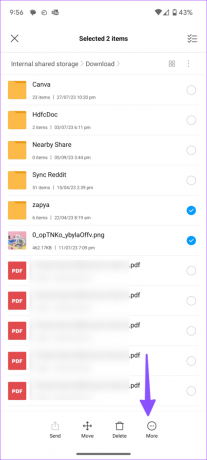
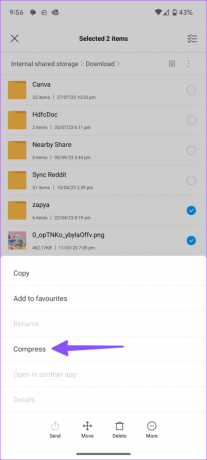
Etapa 4: Cambie el nombre del archivo y toque Aceptar.

La aplicación crea un archivo Zip en la misma carpeta.
2. Utilice WinZip para comprimir archivos en Android
WinZip es una aplicación confiable que es popular entre los usuarios de Windows y puede usarse para comprimir archivos en Android.
Descargar WinZip en Android
Paso 1: Inicie WinZip y navegue hasta cualquier carpeta del Almacenamiento interno para seleccionar los archivos que desea comprimir. También hay opciones para comprimir archivos desde Google Drive, OneDrive, Dropbox y Server.
Paso 2: Seleccione los archivos que desea mover a un archivo ZIP.
Paso 3: Toque el ícono Zip en el menú superior.
Etapa 4: Cambie el nombre del archivo Zip y toque Aceptar para comprimir un archivo en el mismo menú.

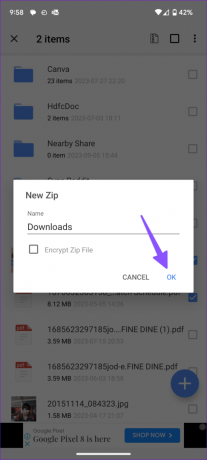
3. Utilice RAR para proteger archivos Zip con contraseña
También puedes usar aplicaciones como RAR que te permiten proteger dichos archivos con contraseña. Puedes guardar fotos y vídeos en un archivo Zip mientras viajas. Así es cómo.
Descargar RAR en Android
Paso 1: Inicie la aplicación RAR y navegue hasta la ubicación de almacenamiento del teléfono desde la interfaz de la aplicación donde se almacenan los archivos necesarios.
Paso 2: Toque la casilla de verificación de cada archivo para seleccionarlo.
Paso 3: Toque el ícono Archivar (+). Elija el botón Examinar para seleccionar una ubicación para el archivo ZIP.
Etapa 4: Seleccione el botón de opción para ZIP. También puede cambiar el nombre del archivo, establecer una contraseña y habilitar otras configuraciones.
Paso 5: Toque Aceptar para crear un archivo ZIP a partir de los archivos seleccionados.
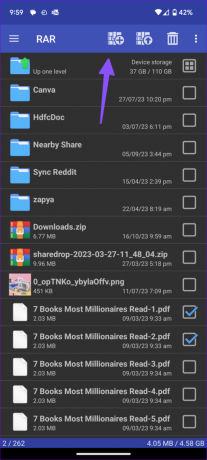
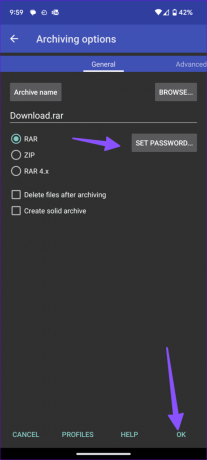
4. Utilice el Explorador de sólidos
Solid Explorer es una de las mejores aplicaciones de administración de archivos en Android. Puede comprimir e incluso cifrar archivos mientras viaja.
Descargar Explorador de sólidos
Paso 1: Abra Solid Explorer y vaya a una carpeta relevante. Seleccione los archivos que desea comprimir.
Paso 2: Toque el menú de tres puntos verticales en la parte inferior y seleccione Archivar.


Paso 3: Puede cambiar el tipo de archivo, modificar la compresión y protegerlo con una contraseña. Toca Crear.
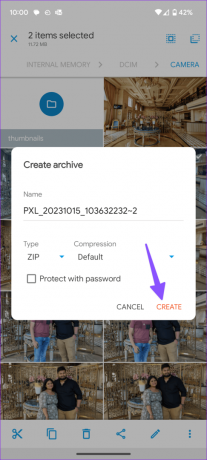
Su archivo Zip está listo para usar.
Cómo comprimir archivos en Android: preguntas frecuentes
Hay diferentes formas de comprimir un archivo en un dispositivo Android. Puede utilizar la opción de compresión nativa de su teléfono. Si no está disponible, también puede descargar varias aplicaciones de Google Play Store y usarlas para crear archivos ZIP en Android.
Sí, es posible comprimir archivos en su dispositivo Android o teléfono inteligente. Existen diferentes aplicaciones de Android que le permiten comprimir uno o varios archivos y carpetas en Android.
Dominar archivos ZIP en Android
Los archivos ZIP pueden resultar útiles en diferentes situaciones. Cuando necesita enviarle a alguien archivos o carpetas en formato ZIP, no es necesario mover esos archivos o carpetas a una PC. Si es necesario, puede crear un archivo ZIP en su dispositivo Android siguiendo los métodos indicados anteriormente. Cuando reciba dichos archivos en el escritorio, utilice nuestra guía para abrir archivos Zip en Windows sin aplicaciones de terceros.
Última actualización el 20 de octubre de 2023
El artículo anterior puede contener enlaces de afiliados que ayuden a respaldar a Guiding Tech. Sin embargo, no afecta nuestra integridad editorial. El contenido sigue siendo imparcial y auténtico.

Escrito por
Parth Shah es un escritor independiente imperecedero que cubre procedimientos, guías de aplicaciones, comparaciones, listas y guías de solución de problemas en plataformas Android, iOS, Windows, Mac y Smart TV. Tiene más de cinco años de experiencia y ha cubierto más de 1500 artículos sobre GuidingTech y Android Police. En su tiempo libre, lo verá viendo programas de Netflix, leyendo libros y viajando.



